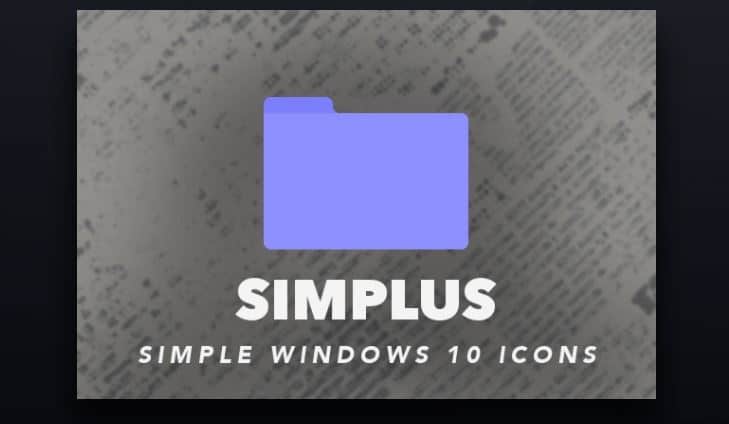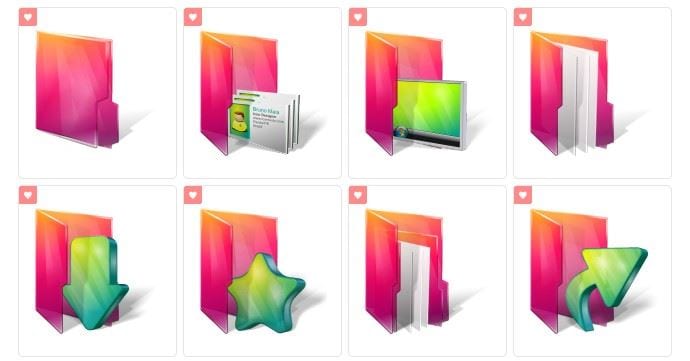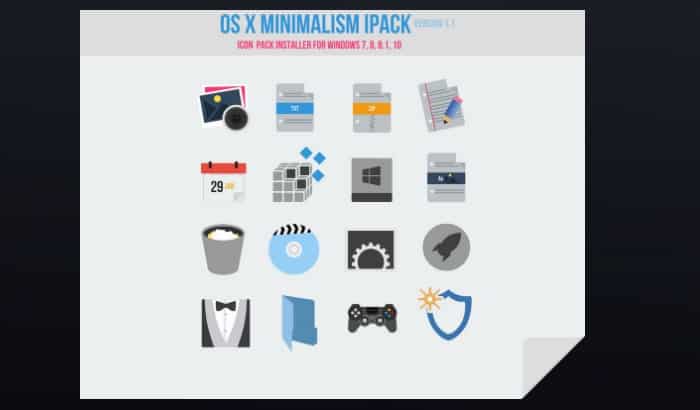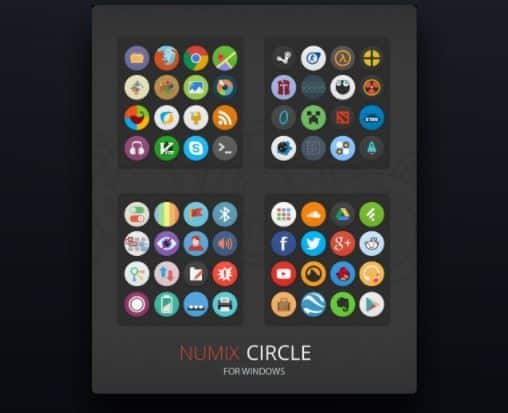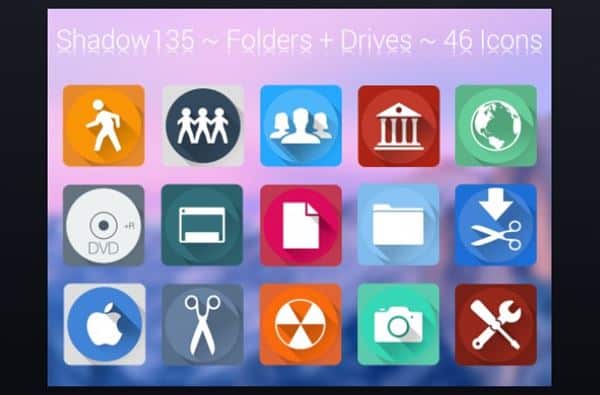Что ж, Windows 10 по-своему уникальна. По сравнению с предыдущими версиями Windows, Windows 10 предлагает лучшие возможности настройки. Например, вы можете использовать живые обои, пакеты скинов и т. д., чтобы изменить внешний вид рабочего стола.
Если вас не устраивают живые обои или пакеты скинов, вы также можете настроить пакеты значков. На данный момент для Windows 10 доступны сотни пакетов значков. Вы можете использовать любой из них, чтобы персонализировать работу с Windows.
Поэтому в этой статье будет представлен список лучших пакетов значков для Windows 10. Все эти пакеты значков можно было бесплатно загрузить и использовать. Итак, давайте проверим.
Читайте также: Используйте анимированные GIFb и видео в качестве фона рабочего стола в Windows 10
10 лучших бесплатных пакетов значков для Windows 10
1. Симплюс
Что ж, если вы ищете лучший пакет значков для Windows 10, позволяющий изменить внешний вид папок на рабочем столе, то вам нужно попробовать Simplus. На сегодняшний день это лучший и простой пакет значков папок, доступный для Windows 10. Самое замечательное в Simplus то, что он имеет как светлые, так и темные значки, соответствующие вашей текущей теме рабочего стола.
2. Папки Авроры
Если вас не устраивает пакет значков Simplus, попробуйте Aurora Folders. Папки Aurora предназначены для тех, кто не хочет останавливаться на чем-то, что выглядит простым и понятным. Это пакет значков папок, который придает папкам новый вид.
3. Люмиконы
Это один из лучших и красочных пакетов значков, которые вы можете использовать на своем компьютере с Windows 10. Самое замечательное в Lumicons то, что он предлагает широкий выбор значков для приложений, папок и т. д. В пакете значков есть цветные значки для популярных приложений, таких как Chrome, Firefox, Photoshop, Twitch, Spotify и т. д.
4. OS X Минимализм IPack
Если вы хотите, чтобы ваша Windows 10 выглядела как macOS, вам нужно использовать OS X Minimalism IPack. Это пакет значков, который переносит широко оцененные значки macOS в Windows. В отличие от любого другого пакета значков, требующего изменения значка вручную, OS X Minimalism IPack требует установки. После установки он автоматически исправляет значки популярных приложений, таких как Chrome, Firefox, RegEDit, командная строка и т. д.
5. Камелеон Иконы
Что ж, Kameleon Icons — это один из лучших и современных пакетов значков для Windows 10, которые вы можете скачать сегодня. Пакет значков содержит 120 значков для популярных приложений. Помимо этого, Kameleon Icons также предлагает значки для папок. Все значки имеют уникальный дизайн и хорошо выглядят.
6. Нумикс Круг
Если вы хотите получить круглые значки типа Android в Windows 10, попробуйте Numix Circle. Numix Circle предлагает широкий выбор кружков с уникальным стилем и великолепной атмосферой. Преимущество Numix Circle в том, что ему удается выделиться, не нарушая при этом общую эстетику системной темы по умолчанию.
7. Тень 135
Ну, Shadow 135 содержит 46 системных папок и значков дисков. Все значки были доступны в формате.png. Значки Shadow 135 выглядят динамично, и в нем есть значки практически для любых целей. Кроме того, все значки имеют тени, что придает изображениям дополнительную глубину.
8. Иконки дуг
Если вы когда-либо использовали операционную систему Linux, возможно, вы хорошо знакомы с Arc. Arc — одна из лучших тем, доступных для Linux. Несколько лет назад в Linux появилась официальная тема Arc Icon с плоскими значками. Итак, Arc Icons основан на официальной теме Arc Icon и переносит значки с плоским дизайном в стиле Linux на ваш ПК с Windows.
9. Тема значков Insignia
Ну, Insignia Icon Theme — безусловно лучший набор значков, который мы когда-либо видели. Угадай, что? Тема Insignia Icon содержит значки для приложений, веб-приложений, папок и т. д. В отличие от всех других пакетов значков, имеющих плоский дизайн, значки Insignia имеют трехмерный оттенок. Кроме того, каждая из иконок имеет легкий светлый оттенок, придающий цветам глубину.
10. Иконки животных
Иконки «Животные» от IcoJam предназначены для тех, кто предпочитает симпатичный рабочий стол. Пакет значков включает в себя иллюстрации 32 различных животных. Все значки выполнены в мягких тонах. Пакет значков абсолютно бесплатен для некоммерческого использования, и это определенно лучший набор значков для Windows 10, подходящий для детей, который вы можете использовать сегодня.
Как установить/изменить значки в Windows 10?
Некоторые пакеты значков поставляются с собственным установщиком; некоторым требуется установка сторонних приложений. Однако пакеты значков, которыми мы поделились, не требуют установки сторонних приложений. Было бы лучше, если бы вы изменили значки приложений, файлов и папок вручную.
- Прежде всего щелкните правой кнопкой мыши файл или папку и выберите«Свойства».
- Далее нажмите вкладку «Настроить».
- В разделе «Настройка» нажмите кнопку Изменить значок.
- Теперь перейдите к пути, по которому вы сохранили значки.
Вот и все! Вы сделали. Вы можете использовать тот же процесс, чтобы изменить значки приложений и файлов.
Итак, это одни из лучших пакетов значков для компьютеров с Windows 10. Надеюсь, эта статья вам помогла! Пожалуйста, поделитесь им также со своими друзьями. Также сообщите нам о своем любимом наборе значков в поле для комментариев ниже.